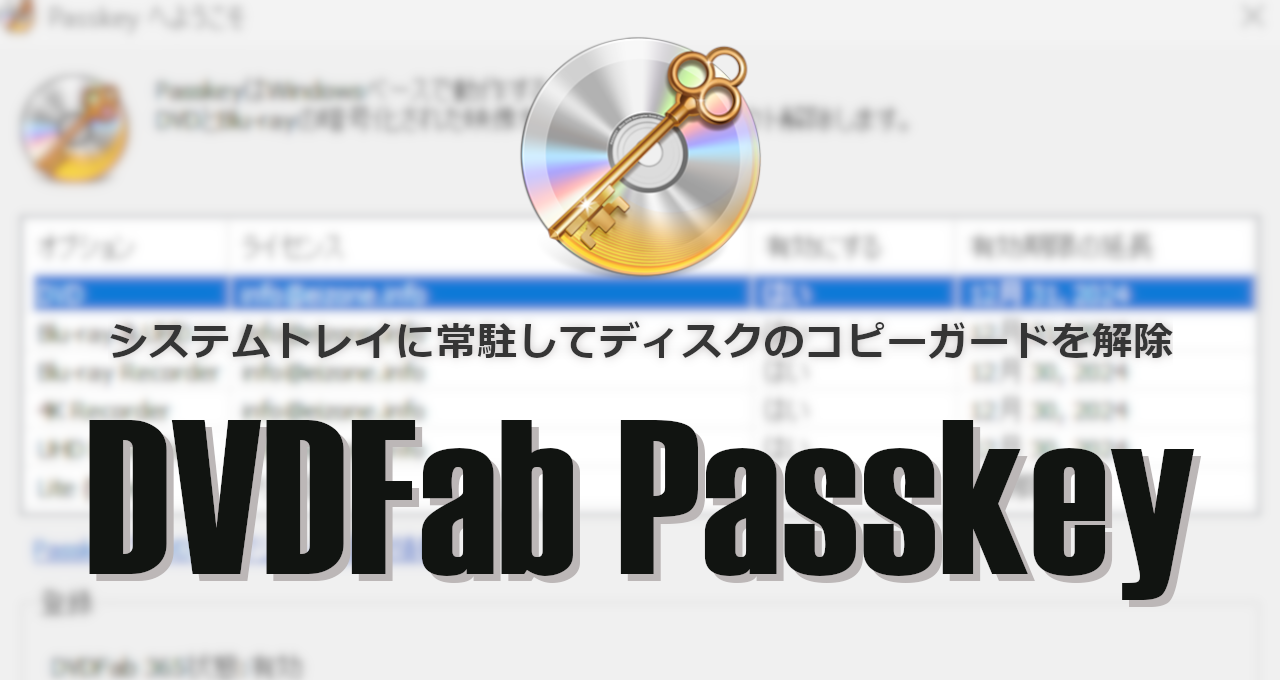![]()
DVDFab Passkeyは光ディスクのコピーガードを解除するユーティリティツール。
DVDFab Passkey の特徴
- システムトレイに常駐してドライブにセットされた DVD/ Blu-ray/UHD Blu-rayの保護を解除
- PassKey for DVDは日本独自のコピー ガード CPRMの解除をサポート
- PassKey for Blu-rayを利用すると北米版 Blu-rayの再生が可能
- Power DVD や WinDVD などのリージョンコードをリセットしてマルチリージョン化
- ISOや DVD/BDフォルダに出力することも可能
CPRM(Content Protection for Recordable Media)は録画した地デジを DVDにコピーする際にかかる日本独自のコピー ガード。
Blu-rayレコーダーで録画番組をコピーした Blu-rayは BDAV(Blu-ray Disc Audio/Visual)という規格のため、ディスクの保護を解除するには DVDFab PassKey for Recorder が必要で、4Kレコーダー は DVDFab PassKey for 4K Recorder が必要。
違法性
日本の著作権法は「私的使用の複製」を認めているが、「技術的保護手段の回避」が禁止されているため、「電子的方法や磁気的方法」など、人が知覚できない方法で保護されたコンテンツの保護を解除する行為は個人使用であっても認められておらず、DVDFab Passkeyを使用してメディアの保護を解除すると著作権法違反になる。
ただし、著作権法は著作者の利益が不当に害される著作権侵害を除き、権利者(被害者)が告訴しないと起訴できない親告罪で、コピーガードを回避したリッピングやダウンロードは違法だが刑事罰はない。
- リッピングやキャプチャの違法性については 著作権法とリッピングやキャプチャの違法性 を参照。
開発元
- 開発元:DVDFab Software(旧 Fengtao Software)
- 開発元の拠点:中国
システム要件
- バージョン:9.4.7.4
- OS:Windows 7/ 8.x/ 10/ 11
- CPU:Pentium II 500 MHz
- RAM:1GB 以上
UHD Blu-rayは UHD Friendlyドライブ でのみで解除可能。
ダウンロード
初回起動時から 30日の試用期間 もしくは上限枚数まではフル機能が利用可能で、試用期間か上限枚数を超える 無料で利用できる DVDFab PassKey Lite へ自動的に移行する。
Passkey Lite は最新のコピーガードをサポートしていない。
インストール

公式サイト の「無料ダウンロード」ボタンをクリック。
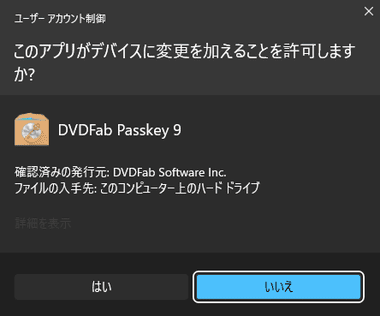
ダウンロードしたインストーラーを起動し、ユーザーアカウント制御のプロンプトが表示されたら「はい」で許可。
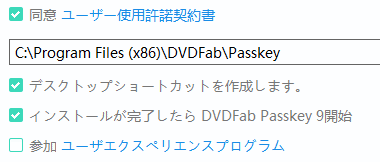

セットアップウィザードの カスタム をクリックすると、インストール先の指定やデスクトップへのショートカット作成を選択し、設定したら「クイックインストール」をクリック。
匿名で使用状況を送信する ユーザーエクスペリエンスプログラムが デフォルトで有効になっているの 拒否する場合は無効にする。
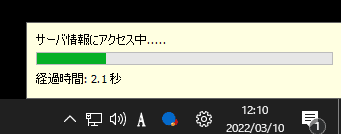
セットアップでインストールが完了したら DVDFab Passkey 9 開始 を有効にしていれば、インストール完了後 自動的に起動して システムトレイの上にプログレスバーが表示される。
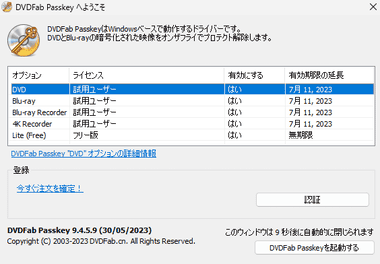
ウエルカム画面は自動的に閉じるが、表示が不要であれば 再表示しない にチェックを入れ「DVDFab PassKey を起動する」をクリック。
DVDFab PassKey の試用期間中は ダウンロードしたアプリに関係なく、DVD / Blu-ray / Recorder すべての保護解除に対応している。
DVDFab PassKey の使い方

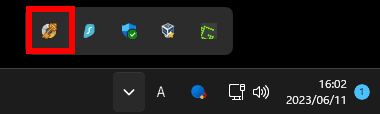
DVDFab PassKey はソフトウェアとハードウェアを結びつけるデバイスドライバなので、 有効 にしていれば光学ドライブを監視しているため操作は必要ない。
DVDFab PassKey のメニューはシステムトレイの アイコンから コンテキストメニュー(右クリックメニュー)を開いてアクセスする。
音声にウォーターマークを入れる保護技術 Cinavia は未サポートのため、Cinavia を解除したい場合は DVDFab Cinavia 除去 を使用。
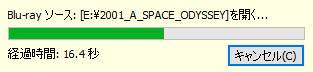
DVD / Blu-ray ドライブにコピーガードで保護されたディスク がセットされると DVDFab PassKey が自動的に解読を開始し、終了するとプログレスバーが閉じる。
コピーガードの解読はインターネットに接続している必要があり、サーバや通信状況 により 解読にも時間がかかる場合がある。
DVDFab は更新頻度が高いため 保護解除ができない場合でも、次のバージョンアップでサポートされる可能性が高いため、保護が解除できない場合は最新バージョンに更新する。
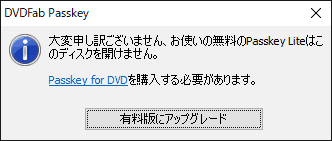
DVDFab Passkey Lite の機能制限で 保護を解除できない場合は お使いの無料のPasskey Liteはこのディスクを開けません。 というメッセージが出る。
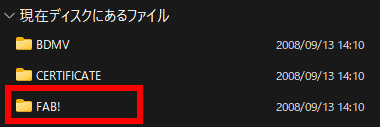
解読されたディスクを開くと FAB! フォルダが 生成され、コピーガードのないメディアとして取り扱うことができる。
Blu-ray ディスクなら VLC や MPC などでも視聴でき、VSO DVD Converter / VSO Blu-ray Converter や HandBrake でリッピングも可能。
リッピング機能
![]()
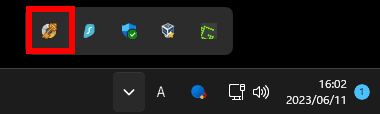
リッピング する場合は ディスクの解析が終了した後、コンテキストメニューから ハードディスクにリッピング か イメージファイルにリッピング を選択。
- ハードディスクにリッピング
保護を解除して DVD フォルダ/ BD フォルダ で出力。 - イメージファイルにリッピング
保護を解除した状態で ISOイメージファイルを出力。
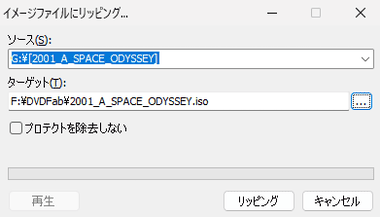
ターゲットに保存先を指定して「リッピング」をクリックすると処理が開始する。
イメージファイルへのリッピング では プロテクトを除去しない にチェックを入れることで、保護された状態の ISOファイルを出力できる。
CPRM の解除(Passkey for DVD)
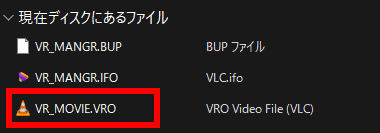
DVDに地デジをコピーすると、録画したコンテンツは VR_MOVIE.VRO ファイルとして保存される。
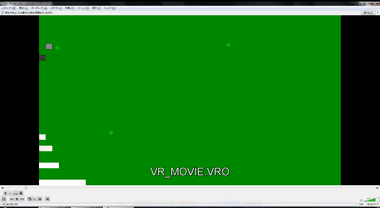
パソコンなど CPRM 未対応のデバイスで VR_MOVIE.VRO を再生すると再生画像が 緑やグレー で潰される。

DVDFab PassKey for DVD が常駐して有効になっていると VR_MOVIE.VRO が再生可能になる。
DVDFab Passkey Lite では利用不可。
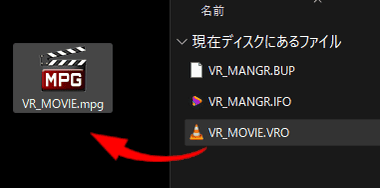
DVD内の VR_MOVIE.VRO をデスクトップなどにコピー し、ファイルの 拡張子を .VRO から .mpg に変更すれば汎用性のある MPEG2 ファイルとして使用できる。
UHD Blu-ray の再生( Passkey for BD )

DVDFab PassKey for Blu-ray は UHD Friendlyドライブ を使用することで再生環境を満たしていないパソコンでも UHD BD を視聴できる。
サポートしているドライブを使用していれば動作は DVDや Blu-rayと同じで、分析が完了したら VLCや MPCなどのメディアプレーヤーで再生でき、HandBrake や XMedia Recode も現バージョンは 4K UHD BDを認識するので、DVDFab PassKey Blu-ray と併用することで リッピングが可能。
DVDFab Passkey Lite では利用不可。
UHD Friendly
UHD Friendlyドライブはファームウェアに不具合のある BDXLをサポートしている 特定モデルの BDドライブ で、Blu-rayの再生環境で UHD Blu-rayが再生できる。
備考
ツールとしての PassKeyは完成しており、現在はコピーガードに対応した更新が行わるのみで、UIなどに変更はない。
RedFoxが 2024年 6月中旬以降サイトにアクセスできなくなり、RedFox AnyDVD HDのサポートが打ち切られたため、常駐型のコピーガード解除ツールは DVDFab PassKeyのみになった。
購入方法
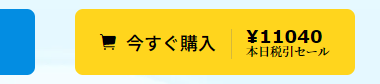
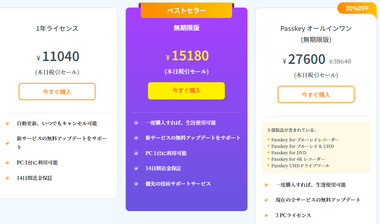
製品ページにある「今すぐ購入」から購入するプランを選択し、DVDFabの会員登録を行ってから製品をアクティブ化する。
- DVDFab PassKey オールインワン 購入ページ
- DVDFab PassKey for DVD 購入ページ
- DVDFab PassKey for Blu-ray & UHD 購入ページ
- DVDFab PassKey for Blu-ray Recorder 購入ページ
- DVDFab PassKey for 4K Recorder 購入ページ
オールインワン以外はライセンスに有効期限がなく永続的にアップデートが可能な無期限版とライセンスに有効期限があるサブスクリプション版が提供されており、無期限版はセールになっていることがあるので キャンペーンページ を確認。
システムトレイの DVDFab PassKey アイコンから コンテキストメニュー を展開して 認証 を選択。 DVDFab PassKey のライセンス購入時に登録したアカウント情報を入力して「認証」。 DVDFabで開催中のセール情報のほか、製品の購入手順とサブスクリプションのキャンセル方法、製品購入後に必要な DVDFabアカウントの登録とライセンスの認証方法を紹介。 動画ファイル・DVD/ BD/ UHD BD・IPテレビ を再生でき、カバーアートやタイトルなどのメタデータを自動取得する多機能マルチメディアプレーヤー DVD/ Blu-rayの保護解除機能を実装し、コピー・リッピング・メディアコンバーター・オーサリングなど DVDFabの全機能を利用できる リッピングのトータルソリューションアプリ 国内外の動画ストリーミングサイトで配信されているコンテンツの保護を解除し、オリジナルのクオリティでコンテンツをダウンロードできる 動画ダウンローダーのトータルソリューション ディープラーニングを使用して DVD を Blu-ray画質に、Blu-ray を UHD BD 画質へ 鮮明な のアップスケーリング ( 高解像度化 ) を実現するモジュール
アカウント認証
![]()
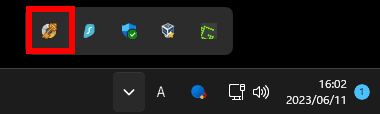
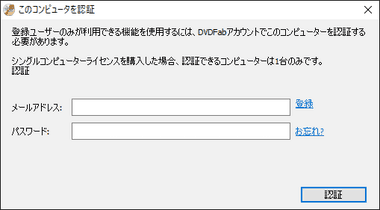
関連記事